POS móvil de Wix: vender tarjetas de regalo físicas en un POS móvil
6 min de lectura
Importante:
La solución de POS de Wix para teléfonos móviles está disponible solo en los EE. UU. y Canadá. Si te encuentras en otro lugar, puedes consultar las integraciones de terceros.
Puedes vender tarjetas de regalo físicas directamente desde tu teléfono en tu POS móvil. Los clientes pueden usarlas para pagar sus compras. Es una excelente manera de fomentar la fidelidad de los clientes.

Paso 1 | Encarga tarjetas de regalo físicas
Para comenzar, diseña y pide tus tarjetas físicas.
Consejo:
Las tarjetas de regalo no tienen un valor monetario fijo. Les asignas un valor cuando vendes las tarjetas de regalo físicas a tus clientes.
Selecciona dónde quieres pedir las tarjetas:
Encarga tarjetas en el panel de control de Wix (solo en los EE. UU.)
Pedir tarjetas a través de eCard Systems
Hacer un pedido a través de cualquier otro proveedor
Paso 2 | Habilita las tarjetas de regalo en el panel de control
Antes de que puedas comenzar a vender tarjetas de regalo en tu punto de venta, debes ir al panel de control de Wix y habilitar las tarjetas de regalo en tu sitio.
Para habilitar las tarjetas de regalo:
- Ve a Tarjetas de regalo en el panel de control de tu sitio.
- (Si aún no lo has hecho) Haz clic en Agregar tarjeta de regalo al sitio.
Importante: Esto agrega una página de tarjeta de regalo a tu sitio y al menú. Debes configurar las tarjetas de regalo u ocultar la nueva página del menú de tu sitio.
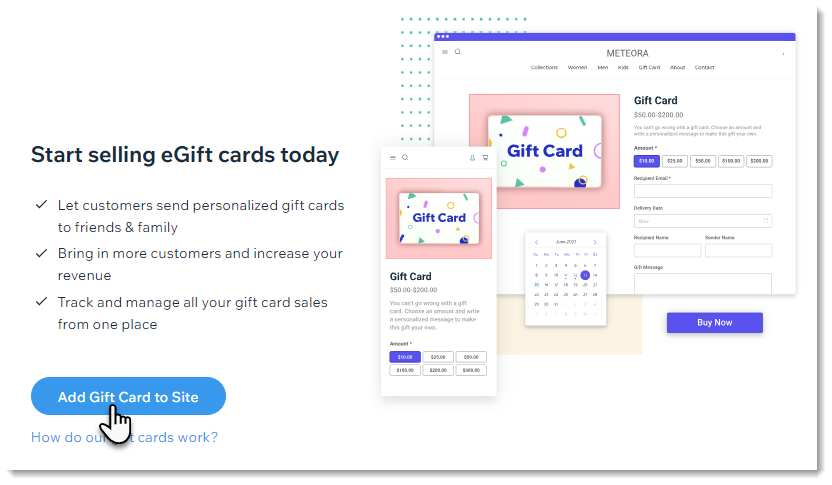
- Selecciona la casilla de verificación Permitir que los clientes ingresen su propio monto personalizado y haz clic en Guardar.
Nota: Debes seleccionar esta pestaña para habilitar la venta de tarjetas de regalo en tu dispositivo móvil.
Paso 3 | Selecciona valores preestablecidos para las tarjetas de regalo
Cuando vendes tarjetas de regalo a los clientes, se te pide que selecciones el valor de la tarjeta de regalo. Verás una serie de valores preestablecidos que puedes seleccionar. Si está habilitada, también puedes ingresar un monto personalizado.
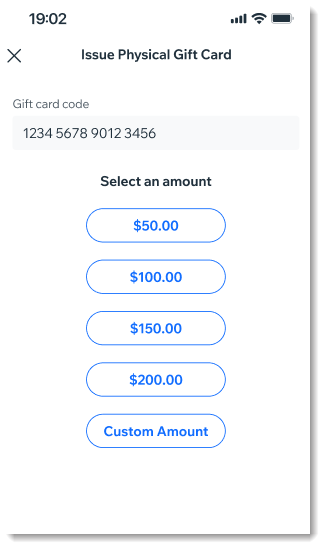
Para seleccionar qué valores de las tarjetas de regalo se muestran:
- Ve a tu sitio en la app Wix.
- Pulsa Administrar
 en la parte inferior.
en la parte inferior. - Desplázate hacia abajo hasta la sección Recibir pagos y pulsa Punto de venta.
- Pulsa el icono Más acciones
 en la parte superior derecha.
en la parte superior derecha. - Selecciona Ajustes de POS.
- Pulsa Tarjetas de regalo físicas.
- Ingresa los montos preestablecidos que deseas mostrar.
- Haz clic en Permitir a los clientes elegir el monto para habilitar o deshabilitar la opción:
- Activada: la opción Monto personalizado se muestra cuando vendes tarjetas de regalo y se puede ingresar un monto personalizado.
- Desactivada: no podrás seleccionar un monto personalizado, solo tus valores preestablecidos.
Paso 4 | Vende tarjetas de regalo físicas
Después de recibir tus tarjetas y habilitarlas en el panel de control, puedes comenzar a vender tarjetas de regalo físicas a tus clientes.
Para vender tarjetas de regalo:
- Ve a tu sitio en la app Wix.
- Pulsa Administrar
 en la parte inferior.
en la parte inferior. - Desplázate hacia abajo hasta la sección Recibir pagos y pulsa Punto de venta.
- Pulsa la pestaña Tarjetas de regalo.
- Pulsa Emitir una tarjeta de regalo física.
- Elige una tarjeta de regalo física y selecciona una opción:
- Escanea el código de la tarjeta.
- Ingresa manualmente el código de la tarjeta y pulsa Siguiente.
Consejo: Los códigos de las tarjetas de regalo no distinguen entre mayúsculas y minúsculas.
- Selecciona el valor de la tarjeta de regalo o pulsa Monto personalizado e ingresa el monto.
- Pulsa Agregar al carrito.
- Completa la finalización del pago.
Preguntas frecuentes
Haz clic en una de las siguientes preguntas para obtener más información.
¿Cuáles son los valores mínimos y máximos posibles de las tarjetas de regalo?
¿Cómo verifico el saldo de la tarjeta de regalo de un cliente?
¿Existe alguna limitación de pago cuando vendo una tarjeta de regalo?
¿Te ha sido útil?
|
